时间:2019-08-14 14:51:15 作者:mingzhen 来源:系统之家 1. 扫描二维码随时看资讯 2. 请使用手机浏览器访问: https://m.xitongzhijia.net/xtjc/20190814/161768.html 手机查看 评论 反馈
剪映APP是一款强大的视频编辑应用软件,最近吸引不少视频编辑爱好者的关注剪映APP这款软件,那你知道在剪映APP怎么设置转场的吗?接下来我们一起往下看看剪映APP设置转场的方法吧。
方法步骤
1、首先我们进入到剪映APP之中,在主界面点击选择“创建项目”按钮,然后从手机本地导入2段以上的视频作为素材进行编辑。

2、在我们成功导入了素材之后,在下方的进度条就需要进行滑动,找到两段素材的连接处之后,我们就可以点击按钮即可开始设置转场了。
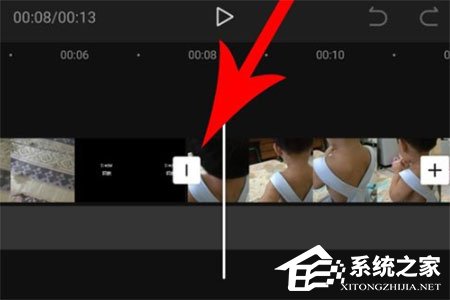
3、设置完成之后,我们就可以在转场特效列表中选择自己喜欢的转场效果了,选择完毕之后就可以点击右下角的“对勾”按钮进行视频的保存,非常方便快捷。
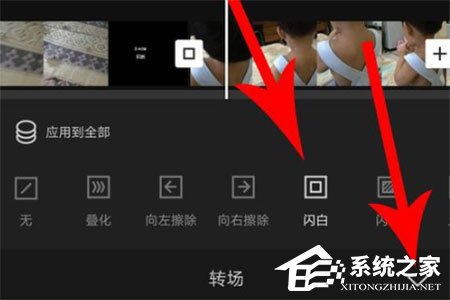
以上就是剪映APP怎么设置转场的全部内容,按照以上的方法操作,你就能轻松的掌握剪映APP设置转场的方法了。
发表评论
共0条
评论就这些咯,让大家也知道你的独特见解
立即评论以上留言仅代表用户个人观点,不代表系统之家立场